Correction : le solde Google Play continue dêtre refusé

Si le solde Google Play continue d
Bien que de nombreuses plates-formes offrent des fonctionnalités similaires, Snapchat est toujours aussi performant et compte une abondance d'utilisateurs. L'application est légèrement sous-développée sur Android (par rapport à iOS), mais elle fait toujours ce qu'elle est censée faire. Cependant, certains utilisateurs signalent que Snapchat n'envoie pas de messages ces derniers temps. La plupart des utilisateurs reçoivent l'invite "En attente d'envoi", mais le message (Snap) n'est jamais envoyé.
Si vous rencontrez des problèmes identiques ou similaires avec Snapchat sur Android ou iOS, consultez les étapes que nous avons énumérées ci-dessous.
Table des matières:
Que faites-vous si vos Snapchats n'envoient pas ?
1. Vérifiez si Snapchat est en panne
La première chose à faire est de confirmer qu'il n'y a pas de problèmes temporaires avec le service. Les problèmes côté serveur ne sont pas rares, même sur les plus grandes plates-formes. Donc, avant de passer au dépannage de votre côté, voyons si le problème afflige plus d'utilisateurs et si Snapchat est en panne.
Vous pouvez le faire facilement en accédant à la page Snapchat de Down Detector, ici . Alternativement, vous pouvez consulter leur pseudo Twitter pour plus d'informations. Il peut être trouvé ici .
Habituellement, les problèmes répandus ont tendance à être résolus rapidement. Donc, pas de soucis, bientôt vous pourrez à nouveau envoyer des Snaps.
2. Inspectez la connexion Internet
La prochaine chose à faire est de vérifier la connexion Internet et de confirmer que vous pouvez interagir sans problème avec d'autres applications dépendantes du réseau. Si tout fonctionne pour d'autres applications mais pas pour Snapchat, passez à l'étape suivante. En revanche, si vous rencontrez des difficultés avec votre réseau Wi-Fi et que votre Android ne se connecte pas, consultez cet article .
Il en va de même pour les utilisateurs d'iOS avec un léger ajout. Si vous utilisez des données mobiles avec Snapchat, accédez à Paramètres > Snapchat et confirmez que Snapchat a accès aux données cellulaires. Et, si vous rencontrez des problèmes de Wi-Fi sur iOS 14, nous avons quelques suggestions pour vous. Vous pouvez les retrouver dans cet article .
3. Effacer le cache et les données de l'application (Android)
Si vous utilisez Snapchat pour Android, la réinitialisation de l'application en effaçant les données stockées localement peut résoudre le problème. Il y a de fortes chances que les données de l'application soient corrompues et que Snapchat n'envoie donc pas de messages.
Voici comment effacer les données de l'application Snapchat pour Android :
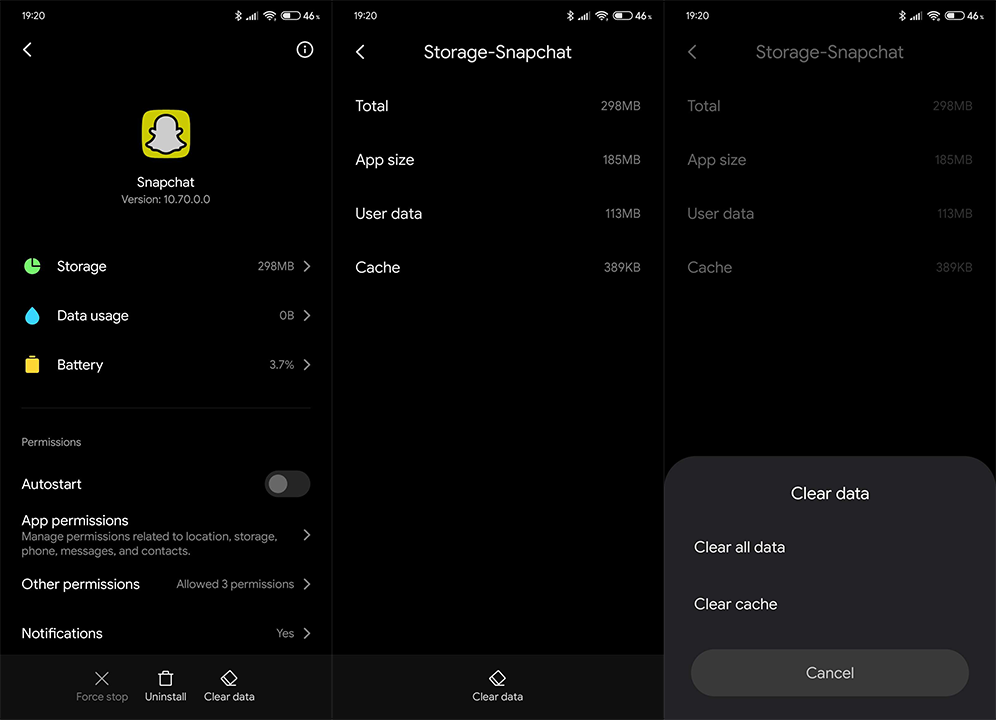
4. Réinstallez Snapchat
Enfin, si aucune des étapes précédentes n'a fonctionné pour vous, la dernière solution restante consiste à réinstaller l'application. Cela devrait résoudre un arrêt temporaire et, une fois que vous vous reconnectez, tout devrait fonctionner comme prévu.
Voici comment réinstaller Snapchat sur votre Android :
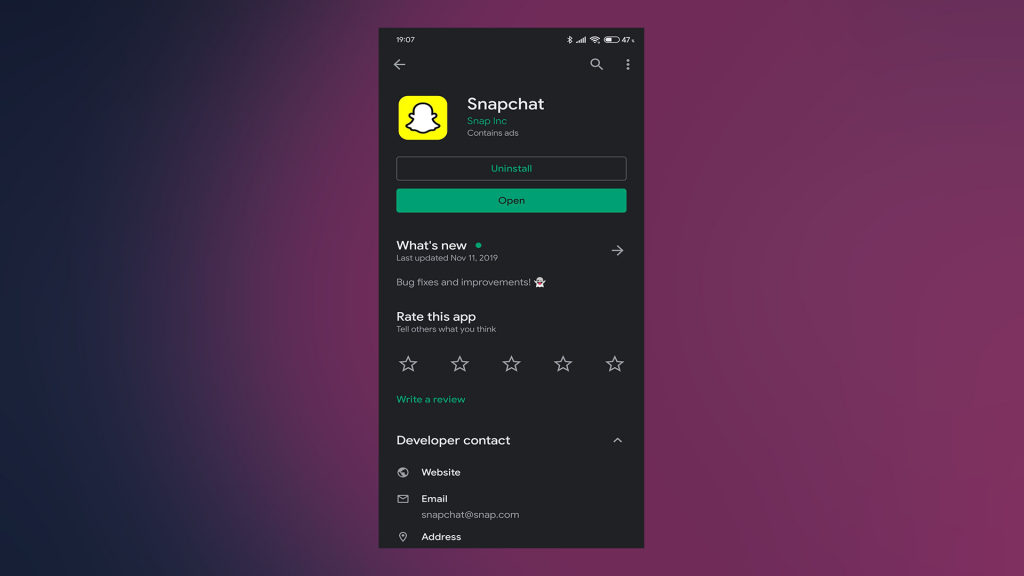
Et voici comment réinstaller Snapchat sur un iPhone :
N'oubliez pas que vous ne pouvez pas envoyer de messages aux utilisateurs qui vous ont bloqué. Et il n'y a aucun moyen de savoir si c'est réellement le cas. Donc, c'est une autre option. Pensez également à signaler le problème au support Snapchat. Vous pouvez leur envoyer un tweet sur le compte Twitter susmentionné.
Ça devrait le faire. Merci d'avoir lu et nous espérons que l'une de ces solutions vous a aidé à résoudre le problème. Si vous avez des questions ou des suggestions, n'hésitez pas à les partager avec nous dans la section des commentaires ci-dessous.
Si le solde Google Play continue d
Résolvez l’erreur 94 Échec du chargement de Hulu sur un PC Windows 10 ou une Xbox One grâce à nos solutions efficaces pour corriger le code d
Apprenez à corriger le code d
Si vous avez une image, une vidéo ou un fichier qui accompagne une note, apprenez à les insérer facilement dans OneNote grâce à notre guide étape par étape !
Obtenez des solutions pour corriger l
Apprenez à citer des sources et à créer une bibliographie dans Google Docs de manière efficace. Suivez ces étapes simples pour améliorer la qualité de vos travaux.
Suivez ici tous les correctifs possibles pour résoudre l
Résolvez le problème lorsque les fonctionnalités de jeu ne sont pas disponibles pour le bureau Windows ou l
Découvrez comment exporter vos messages de chat Discord. Apprenez les meilleures méthodes, y compris l
Obtenez des détails complets sur l'erreur de tête d'impression manquante ou défaillante. Essayez les meilleurs correctifs pour résoudre l'erreur de tête d'impression manquante ou en échec de HP Officejet.
![[RESOLU] Comment corriger lerreur Hulu 94 sur Windows 10 et Xbox One ? [RESOLU] Comment corriger lerreur Hulu 94 sur Windows 10 et Xbox One ?](https://luckytemplates.com/resources1/c42/image-2767-1001202432319.png)
![[7 solutions testées] Correction du code derreur 0xc000017 sur Windows 10 [7 solutions testées] Correction du code derreur 0xc000017 sur Windows 10](https://luckytemplates.com/resources1/images2/image-8976-0408150639235.png)

![[RÉSOLU] Comment réparer Discord en changeant davatar trop rapidement ? [RÉSOLU] Comment réparer Discord en changeant davatar trop rapidement ?](https://luckytemplates.com/resources1/images2/image-5996-0408150905803.png)

![CORRIGÉ : Erreur de VIOLATION DE LICENCE SYSTÈME dans Windows 10 [10 CORRECTIONS FACILES] CORRIGÉ : Erreur de VIOLATION DE LICENCE SYSTÈME dans Windows 10 [10 CORRECTIONS FACILES]](https://luckytemplates.com/resources1/images2/image-4999-0408150720535.png)


![Correction de lerreur Tête dimpression manquante ou défaillante sur les imprimantes HP [8 astuces] Correction de lerreur Tête dimpression manquante ou défaillante sur les imprimantes HP [8 astuces]](https://luckytemplates.com/resources1/images2/image-2788-0408151124531.png)